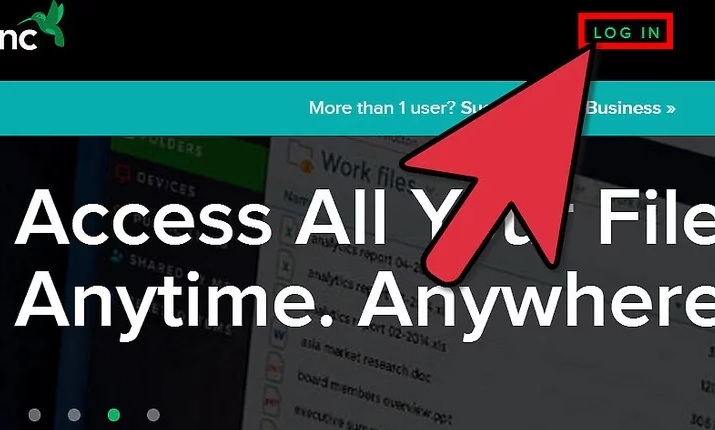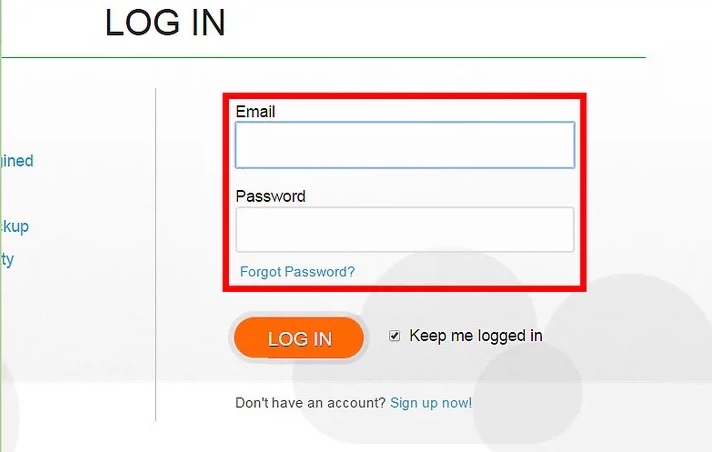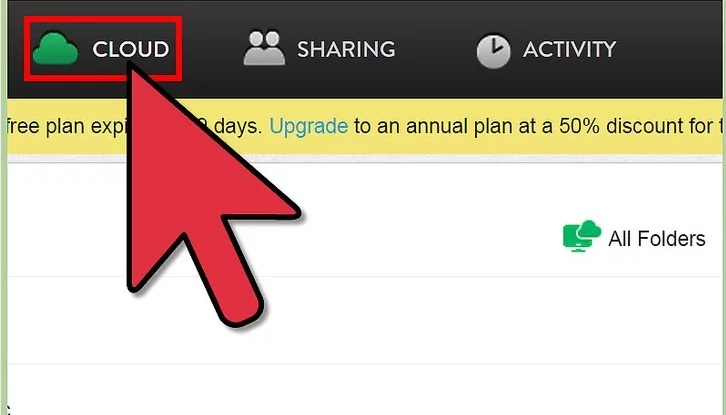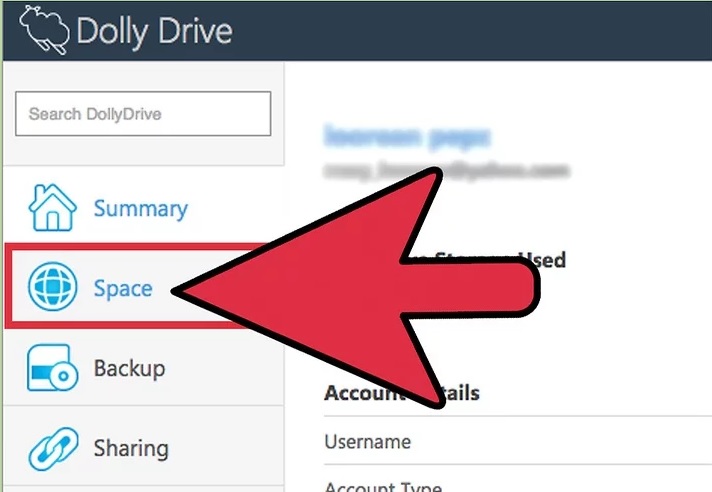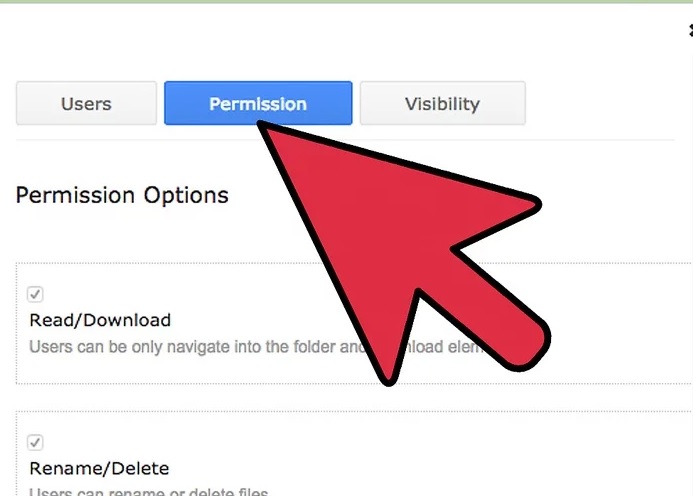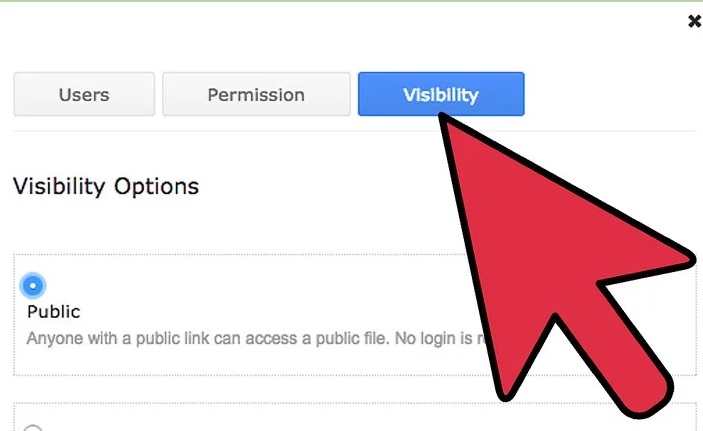نحوه ی اشتراک گذاری یک پوشه ی خصوصی از طریق SugarSync
نحوه ی اشتراک گذاری یک پوشه ی خصوصی از طریق SugarSync
فایل های حساب SugarSync شما می توانند از طریق لینک عمومی یا URL به اشتراک گذاشته شوند. شما می توانید این لینک ها را با هر کسی به اشتراک بگذارید, حتی برای کسانی که حساب کاربری SugarSync ندارند. هر کسی که بتواند به این لینک ها دسترسی داشته باشد, می تواند به فایل های شما نیز دسترسی داشته باشد.
مراحل :

انتخاب پوشه
- بین پوشه ها و فایل های خود در SugarSync جستجو کنید تا بتوانید پوشه ای را که می خواهید به اشتراک بگذارید, پیدا کنید. برای جستجو بین پوشه ها کافیست روی آنها دوبار کلیک کنید تا باز شوند.

گزینه اشتراک گذاری
- روی آیکون اشتراک گذاری کلیک کنید. روی این آیکون تصویر دو فرد کشیده شده است.

گزینه share privately
- روی دکمه ی “Share Privately ” کلیک کنید. تنها افرادی که از آنها دعوت می کنید می توانند به پوشه ی شما دسترسی داشته باشند.

مجوز دسترسی
- حق دسترسی کابران را مشخص کنید. به صورت پیش فرض همه ی کاربران تنها اجازه ی مشاهده پوشه ی اشتراک گذاری شده را خواهند داشت. اگر می خواهید دسترسی افراد را بیشتر کنید می توانید گزینه های دیگر را انتخاب کنید. می توانید از قسمت Editing Permission گزینه های “Allow recipients to add, edit, delete, and sync files” را علامت بزنید و دسترسی کاربران را تعیین کنید.

گیرندگان پیام
- گیرنده ها را مشخص کنید. در قسمت Recipients, آدرس ایمیل همه ی افرادی که می خواهید پوشه را با آنها به اشتراک بگذارید, تایپ کنید. این افراد برای دسترسی به پوشه ی شما باید حساب SugarSync داشته باشند.

فرستادن پیام
- پیام دلخواه خود را تایپ کنید. در قسمت “Recipients ” فیلد متنی وجود دارد که شما می توانید در آن قسمت پیام مورد نظر خود را به گیرنده های پوشه ارسال کنید.
- دعوت های خود را ارسال کنید. هنگامی که کار به اتمام رسید روی دکمه ی “Send Invitation” کلیک کنید. یک پیام ایمیل برای افراد مورد نظر شما ارسال خواهد شد و از آنها دعوت می شود که به پوشه ی اشتراک گذاری شده ی شما بپیوندند. هنگامی که گیرنده ها دعوت شما را بپذیرند, پوشه ی اشتراک گذاری شده ی شما در کامپیوتر آنها ایجاد و دانلود خواهد شد.
منبع : نحوه ی اشتراک گذاری یک پوشه ی خصوصی از طریق SugarSync
 (0)
(0)